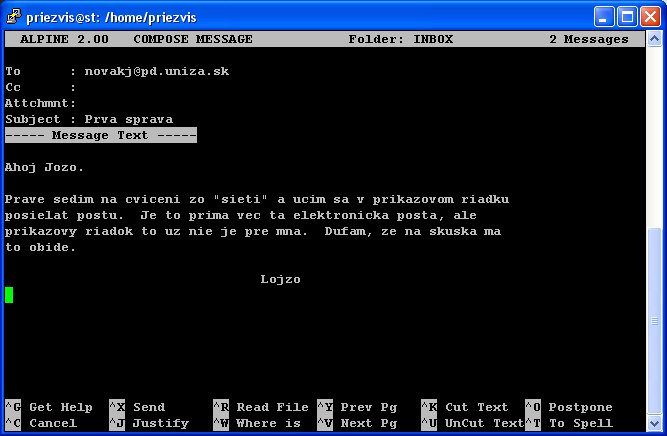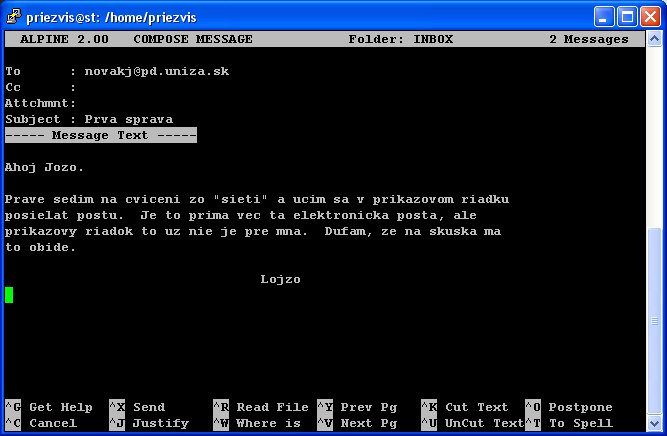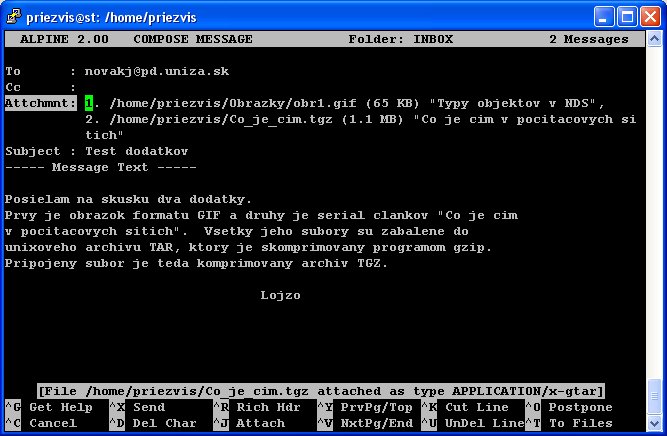3. Vytvorenie a odoslanie správy
Poštova správa sa z hlavného menu vytvorí
a odošle
pomocou príkazu
C (Compose
Message).
Po jeho použití v prípade používania formátu pošty maildir dostane
užívateľ nasledujúcu otázku:
Continue postponed composition (answering "No" won't erase it)?
Pokračovať v odloženom vytváraní (odpoveďou "Nie" nebude vymazané)?
Kedže chceme vytvoriť novú správu, odpovieme klávesom N (No) a objaví sa obrazovka
podobná tejto (je na nej už
vytvorená
poštová správa, pripravená k odoslaniu):
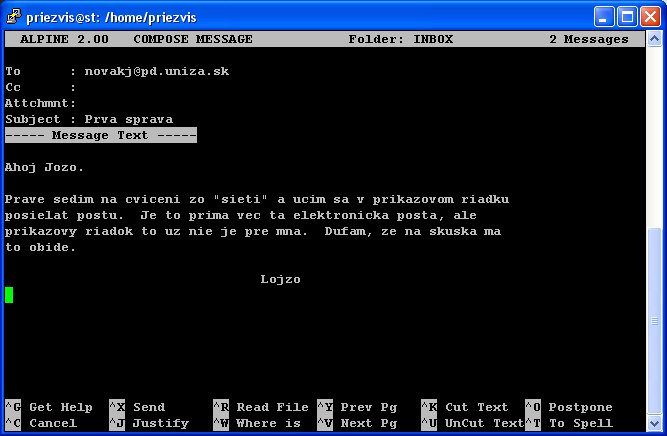
Hlavička správy
Sivý riadok s čiernym textom -----
Message Text ----- (Text správy) oddeľuje
hlavičku správy od
jej tela. Z hlavičky sú zobrazené štyri riadky:
- To:
- obsahuje zoznam prvotných príjemcov (adresátov) - najmenej
jeden
prvotný príjemca musí byť uvedený; ak sa správa posiela viacerým
príjemcom,
ich
adresy sa oddeľujú čiarkou a medzerou
- Cc:
- obsahuje zoznam príjemcov kópie správy (Carbon
Copy:)
- nemusí
sa vyplniť; ak sa kópia správy posiela viacerým príjemcom, ich adresy
sa
oddeľuju čiarkou a medzerou
- Attchmnt:
- obsahuje zoznam pripojených súborov (Attachments, doplňkov
alebo
dodatkov správy) - nemusí sa vyplniť
- Subject:
- obsahuje stručný názov obsahu správy (analógia s riadkom Vec:
v služobnej korešpondencii); odporúčuca sa tento
riadok v
elektronickej správe vždy uvádzať
V hlavičke správy je možné
uviesť ďalsie riadky,
ktoré sú definované v konfiguračnom súbore programu alpine. Tie sa
vyvolajú
v priebehu písania hlavičky správy príkazom (stlačením klávesov)
Ctrl-R.
Základné príkazy pre
vytvorenie správy
Telo správy sa vytvára editorom PICO,
ktorý je možné
použiť
aj samostatne k editovaniu súborov. Správa je písaná v prirodzenom Insert
Mode (t.j. vo vkladacom móde), čo znamená, že do
pôvodného
textu
sa vkladajú nové znaky pred kurzor. Pôvodný text teda nie je
prepisovaný
novými znakmi.
V priebehu vytvárania správy je v posledných dvoch
riadkoch
obrazovky
uvedená množina týchto príkazov:
Poznámka.
V pôvodnom popise programu alpine platí:
- znak ^
v prvej pozicii
- znamená stlačenie klávesu Ctrl,
ktorý zostáva stlačený,
dokiaľ
sa nestlačí ďalší kláves a až potom sa púšťajú obidva klávesy súčasne;
v tomto návode sú vždy v prvej pozícii uvedené znaky Ctrl, nie znak ^
- znak ^
v druhej pozicii
- znamená ozajstné stlačenie kláovesú ^,
t.j. na
anglickej klávesnici
kombináca klávesov Shift-6
- Ctrl-G
- Get Help
- vyvolanie návodu k ďalšej činnosti
- Ctrl-C
- Cancel
- zrušenie napísanej správy bez jej odoslania; užívateľovi je
položená otázka
Cancel message (answering "Confirm" will abandon your mail
message) ?
Zrušenie správy (odpoveďou "Potvrdiť" sa vzdáte vašej správy) ?
zrušenie sa
musí
potvrdiť stlačením klávesu C
(Confirm - Potvrdiť),
pri stlačení klávesu N
(No)
alebo
znova Ctrl-C sa
pokračuje
v
písaní správy
- Ctrl-X
- Send
- ukončenie písania správy a jej odoslanie; odoslanie sa musí
potvrdiť stlačením
klávesu Y
(Yes), pri stlačení
klávesu N
(No) alebo Ctrl-C
sa pokračuje v písaní správy
- Ctrl-J
- Justify
- formátovanie odstavca; editor PICO pri formátovaní
zarovnáva len
na ľavý
okraj; ďalšie slovo dáva na nový riadok vtedy, ak presahuje 74. pozíciu
v riadku; túto pozíciu je možné zmeniť v konfiguračnom súbore programu
alpine
- Ctrl-R
- Read
File
- vloženie textového súboru - musí sa
uviesť presné
meno súboru vrátane
cesty z domáceho adresára užívateľa alebo príkazom Ctrl-T
je možné spustiť vyhľádavanie súboru;
pri vyhľadávaní sa
objaví nová množina použiteľných príkazov:
- ?
- Get Help
- vyvolanie návodu k ďalšej činnosti
- E
- Exit Browser
- ukončenie prezerania zoznamu súborov s návratom do
stavu pred stlačením Ctrl-T
- S -
Select
- vloženie vybraného súboru do správy
- W
- Where is
- hľadanie súboru podľa zadanej vzorky mena
- -
- Previous Page
- späť na predchádzajúcu obrazovku zoznamu súborov
- Spc
- Next Page
- prechod na ďalšiu obrazovku zoznamu súborov; znaky Spc
predstavujú
medzeru
- D
- Delete
- zrušenie (vymazanie) vybraného súboru bez jeho vloženia
do správy
- R -
Rename
- premenovanie vybraného súboru bez jeho vloženia do správy
- C -
Copy
- kopírovanie súboru bez jeho vloženia do správy (pokračovať v odstavci Dodatky, Attachments)
- vloženie správy z čítanej poštovej schránky
sa
dosiahne príkazom Ctrl-W;
správa sa
zadáva svojím
poradovým číslom; meno poštovej schránky a počet správ v nej je uvedené
v stavovom riadku (t.j. v prvom riadku obrazovky)
- Ctrl-W
- Where Is
- vyhladanie zadaného textu v tele správy
- Ctrl-Y
- Previous Page
- návrat na predchádzajúcu stránku správy
- Ctrl-V
- Next Page
- presun na nasledujúcu stránku správy
- Ctrl-K
- Cut Text
- odstránenie bežného riadku (t.j. riadku v pozícii kurzora)
alebo
vyznačeného
textu
- Ctrl-U -
UnCut Text
- vloženie posledného odstráneného textu na pozíciu kurzora
- Ctrl-O
- Postpone
- odloženie rozpísanej správy s možnosťou jej neskoršieho
dokončenia; pri
prvom použití príkazu C
(Compose
Message) je užívateľovi ponuknutá možnosť
pokračovať v
dokončení
odloženej správy; odpoveďou Y
(Yes) sa pokračuje v dokončení
rozpísanej správy;
odpoveďou N
(No),
sa
začne
vytvárať nová správa, ktorú je možné tiež pred dokončením odložiť;
potom
pred vytváraním ďalšej poštovej správy je užívateľovi ponuknutý aj
výber
odložených správ
- Ctrl-T
- Spell
- kontrola anglického pravopisu
Ďalšie príkazy editora PICO
pre vytváranie správy
Poznámka. Znak | v nasledújucom
popise znamená slovo
alebo.
- Ctrl-B
| šípka vľavo
- Back Character
- posuv kurzora o jeden znak vľavo (dopredu, smerom k
začiatku správy)
- Ctrl-F | šípka
vpravo
- Forward Character
- posuv kurzora o jeden znak vpravo (dozadu, smerom ku koncu správy)
- Ctrl-P
| šípka
hore
- Previous Line
- posuv kurzora na predchádzajúci riadok
- Ctrl-N
| šípka
dole
- Next Line
- posuv kurzora na nasledujúci riadok
- Ctrl-A
- posuv kurzora na začiatok riadku
- Ctrl-E
- posuv kurzora na koniec riadku
- Ctrl-@
| Ctrl-Space
- posuv kurzora na nasledujúce slovo;
znak @ predstavuje na
anglickej klávesnici stlačenie
dvoch klávesov Shift-2, čiže Ctrl-@
znamená stlačenie klávesov Ctrl-Shift-2;
anglický výraz Space predstavuje
znak medzera
- Ctrl-H
| Backspace
| Delete
- výmaz znaku pred kurzorom; klávesy Backspace
a Delete
nemusia byť učinné na všetkých emulátoroch terminálu
- Ctrl-^
- nastavenie značky v texte; opakovaným stlačením Ctrl-^
je
možné značku vymazať; od nej sa začne pohybom kurzora vyznačovať blok
textu,
ktorý je možné zrušiť alebo presunúť resp. skopírovať na iné miesto
správy;
koniec bloku sa nevyznačuje a je daný polohou kurzora; podľa vyšše
uvedených
zásad Ctrl-^ znamená na anglickej klávesnici stlačenie
troch klávesov Ctrl-Shift-6
- Ctrl-L
- obnovenie obrazovky
Tipy pri práci v editore
PICO
- Ctrl-W
Ctrl-V - rýchle
premiestnenie
na uplný koniec textu
- Ctrl-W
Ctrl-Y - rýchle
premiestnenie
na uplný začiatok textu
- Ctrl-K
znamená
zrušenie riadku v pozícii kurzora
alebo, ak
je vyznačený blok, zrušenie tohto bloku; zrušený text je odpamätaný pre
neskoršie použitie príkazom Ctrl-U;
ak bezprostredne po zrušení
textu sa stlačia klávesy Ctrl-U,
je text obnovený v
pôvodnej
pozícii, ale naďalej je pamätaný pre ďalšie použitie
- premiestnenie textu sa
vykoná príkazmi:
- Ctrl-K
- presun
kurzora na nové miesto
- Ctrl-U
Premiestnenie textu znamená, že text je v správe len raz.
- skopírovanie
textu sa vykoná príkazmi:
- Ctrl-K
- Ctrl-U
(vrátenie
textu
na pôvodné
miesto)
- presun
kurzora na nové miesto
- Ctrl-U
Skopírovanie znamená, že rovnaký text je v správe viacejrazy.
Pripojenie súboru k
textovej správe
K vytvorenej textovej správe je možné pripojiť ľubovoľný
textový
alebo binárny súbor. Tieto pripojené súbory predstavujú dodatky
(Attachments,
doplňky) poštovej správy. Poštová správa je potom zložená z viacerých
častí,
ktoré sa osobitne zobrazujú. Niektoré súbory, napr. z prostredia
Microsoft
Windows, nie je možné zobraziť ani v znakovom prostredí UNIXu, ani v
prostredí
X-Windows. Tie sa musia preniesť do prostredia MS Windows (napr.
pomocou
FTP)
a až potom zobraziť.
Dodatky sa zadávajú svojím menom súboru vrátane
prípadnej
cesty
a komentárom v hlavičke správy v riadku Attchmnt:.
Keď užívateľ
pri vyplnovaní hlavičky použije príkaz Ctrl-J,
je vyzvaný k zadaniu mena pripájaného súboru. Potom je možné napísať
meno
s cestou alebo je možné stlačením Ctrl-T
vyvolať ponuku súborov, ktorá je popísaná už vo vkladaní
textového súboru do tela správy. Po
zadaní mena súboru je možné k nemu pripísať krátky komentár. Ukážka
vloženia
dvoch dodatkov je na obrázku.
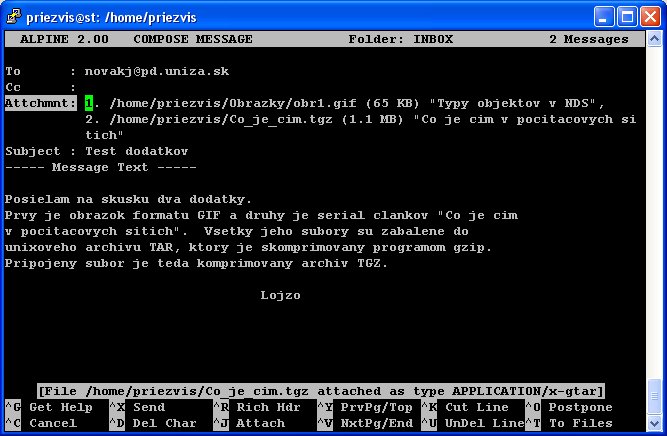
V priebehu písania hlavičky je množina dostupných príkazov iná
ako v priebehu písania správy. V ďalšom zozname sú uvedené len zmeny:
- Ctrl-D
- Delete Character
- zrušenie znaku v pozícii kurzora
- Ctrl-R
- Rich Header
- zobrazenie všetkych riadkov hlavičky, aj definovaných užívateľom
v konfiguračnom súbore programu alpine; po použití tohto príkazu sa
zobrazia tieto ďalšie
riadky:
- Bcc :
- príjemcovia tajných kópií (Blend Carbon
Copy); o
adresátoch uvedených
v tomto riadku sa nedozvedia príjemcovia uvedení v riadkoch To:
a Cc:
- Newsgrps:
- keď sa správa posiela do diskusnej skupiny USENET News,
tu sa
uvedie názov
skupiny, resp. názvy skupín
- Fcc : sent-mail
- ak odosielateľ požaduje uložiť si kópiu odosielanej správy pre
seba, tak
tu sa uvedie meno poštovej schránky, do ktorej sa má kópia uložiť (Folder
Carbon Copy); sent-mail je
autormi programu navrhnutá
schránka;
je možné jej meno zmeniť alebo v prípade, že sa nepožaduje uložiť kópiu
pre seba, je možné jej meno vymazať; neukladanie kópií pre seba je
možné nastaviť aj v konfiguračnom súbore programu alpine
- Lcc :
- ak sa správa posiela na užívateľský distribučný zoznam
uložený
v adresnej
knihe, je možné tu uviesť jeho meno (alias); ak je riadok To:
prázdny, potom sa žiadny z príjemcov nedozvie obsah zoznamu, len jeho
meno
(analógia s riadkom Bcc:); Lcc je skratka List
Carbon Copy
- Ctrl-J
- Attachments
- zaradenie dodatkov do správy
- Ctrl-Y
- Previous Page/Top
- návrat na predchádzajúcu stránku hlavičky (ak sa k správe
pripája
toľko
dodatkov) alebo nastavenie na jej prvý riadok
- Ctrl-V
- Next Page/End
- presun na nasledujúcu stránku hlavičky (ak sa k správe
pripája
toľko dodatkov)
alebo nastavenie na jej posledný riadok
- Ctrl-K
- Cut Line
- odstránenie obsahu riadku hlavičky v pozícii kurzora
- Ctrl-U
- UnDelete Line
- obnovenie obsahu riadku hlavičky v pozícii kurzora
- Ctrl-T
- To Files
- vyvolanie ponuky súborov, ktoré sa budú pripájať k správe
Pripojenie dodatkov si musí každy užívateľ veľmi zodpovedne
rozmyslieť,
najmä pripojenie ich vačšieho počtu. So zaradovaním dodatkov narastá
dlžka správy a na preplnených linkách Internetu vzrastá pravdepodobnosť
chybného
prenosu správy, ktorá môže skončiť až neschopnosťou systému správu
doručiť.
V sieti SANET je obmedzenie veľkosti správy nastavené na 10 MB, t.j.
desať miliónov
znakov. Vzhľadom na to, že všetky správy sa prevádzajú do ASCII znakov
(t.j. prekódovanie z 8 bitov na 7), tak sa dĺžka dodatkov zväčšuje
najmenej o 30%, preto ich reálna veľkost klesá až na 7 alebo 6 MB .